Resetare imprimantă HP. Dacă aveți probleme cu imprimanta voastră HP și v-ați gândit s-o resetați dar nu știți cum să faceți acest lucru, acest articol vă va fi cu siguranță de folos.

În acest articol despre resetare imprimantă HP, vă voi explica cum să resetați o imprimantă HP la setările din fabrică, indiferent dacă are sau nu un ecran integrat. De asemenea, vă voi explica cum să restați numai setările de rețea. Pentru mai multe detalii, citiți în continuare acest articol.
Conţinut
Informații despre resetarea imprimantei

Înainte să vă explic care este modul de resetare imprimantă HP, vreau să vă ofer mai multe informații despre acest lucru.
Resetarea la setările din fabrică implică ștergerea tuturor setărilor setate în imprimantă: profilurile personalizate de imprimare, setări de rețea și proxy, istoricul documentelor imprimante/scanate, parola de administrator etc. Conform informațiilor furnizate de HP, limba dispozitivului și numărul de pagini imprimante rămân aceleași.
După procedura de resetare, care trebuie efectuată numai în caz de nevoie, imprimanta trebuie să fie reconfigurată corect pentru a putea fi utilizată din nou.
Unele imprimante HP vă permit să resetați numai opțiunile de rețea, fără să pierdeți toate setările. Aceasta este o funcție foarte utilă, dacă problemele de imprimare se datorează unei configurări incorecte pentru LAN sau Wi-Fi sau dacă utilizați o rețea wireless, alta decât cea utilizată în configurarea inițială.
De asemenea, trebuie să știți că majoritatea problemelor de imprimare, cu excepția cazului în care depinde de cartușe, pot fi rezolvate cu o resetare „soft” a imprimantei, ceea ce nu implică ștergerea datelor. Deci, deconectaţi imprimanta de la priza de curent și lăsați-o deconectată cel puțin 60 de secunde.
După acest timp, reconectați imprimanta, porniți-o din nou și așteptați finalizarea rutinei de pornire, în majoritatea cazurilor ar trebui să puteți imprima din nou fără nicio dificultate. Dacă problema pe care o aveți nu se rezolvă astfel, urmați instrucțiunile pe care vi le voi oferi pentru a reseta imprimanta HP din fabrică.
Resetare imprimantă HP fără ecran
Dacă imprimanta voastră HP nu are un ecran, o puteți reseta folosind panoul de administrare web sau butoanele de pe imprimantă.
Panoul de control
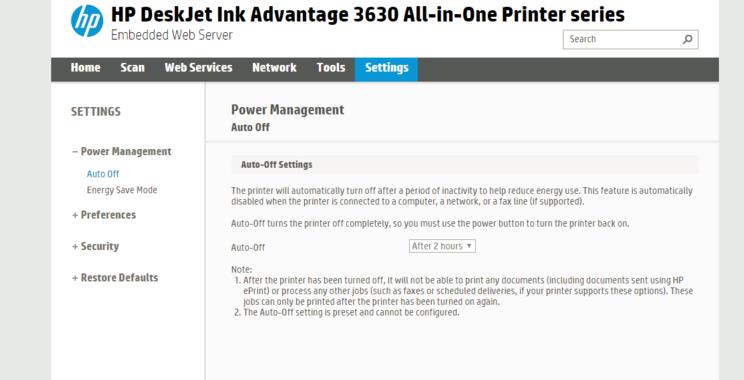
Pentru a reseta imprimanta HP din panoul de control al imprimantei, trebuie ca aceasta să fie conectată la Internet și dispozitivul de pe care intenționați să acționați (de exemplu, PC-ul) să fie conectat la aceeași rețea Wi-Fi.
Pentru început, trebuie să aflați adresa IP la imprimantă. Pentru acest lucru, după ce porniți imprimanta și așteptați finalizarea procesului de pornire (nu ar trebui să mai auziți zgomote), pur și simplu începeți să imprimați pagina de configurare a rețelei. Apăsați simultan butonul Wireless și butonul (i) de pe panoul imprimantei. Informațiile de care aveți nevoie vor fi imprimate pe foaie.
În orice caz, după ce ați aflat adresa IP, deschideți browserul și introduceți adresa IP în bara de adrese, apoi ar trebui să vizualizați panoul Web al imprimantei.
După ce ați făcut acest lucru, dați click pe fila Settings situată în partea de sus și apoi dați click pe Restore default values în bara laterală din stânga. Apoi, dacă doriți să resetați setările de rețea (rețeaua Wi-Fi și setările proxy), dați click pe Reset network settings.
Dacă doriți să resetați imprimanta la setările din fabrică dați click pe Restore factory default values, la sfârșitul procedurii, imprimanta se va opri și va reporni automat. După finalizarea resetării, va trebui să configurați din nou imprimanta, utilizând programul HP Smart sau CD-ul de instalare pe care l-ați primit cu imprimanta.
Notă: dacă utilizați programul HP Smart, puteți accesa panoul web al imprimantei direct din program, dați mai întâi click pe butonul Settings și apoi pe Advanced Settings (butonul din stânga).
Din butoane
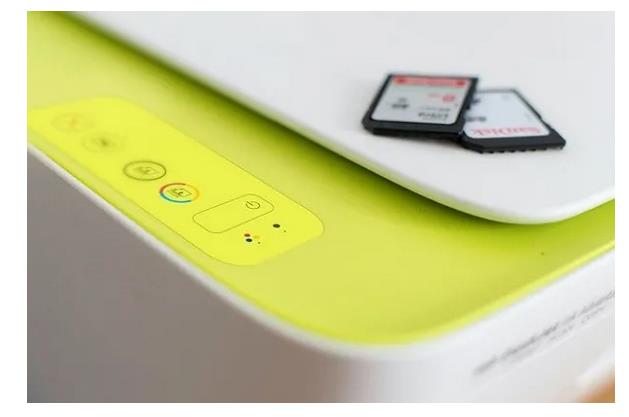
Dacă nu puteți accesa panoul de control al imprimantei, puteți reseta imprimanta la setările din fabrică utilizând butoanele situate pe imprimantă. Pentru acest lucru, porniți imprimanta, așteptați finalizarea rutinei de pornire (imprimanta nu ar trebui să mai emită zgomote) și urmați procedura de resetare.
- Resetarea datelor de rețea: apăsați și țineți apăsate butoanele Wireless și X timp de 3-5 secunde sau până când LED-ul de alimentare și LED-ul de rețea încep să clipească. Pe unele imprimante (de exemplu, HP Envy 6000, Pro 6400, DeskJet Plus IA 6000 și DeskJet Plus IA 6400), apăsați și țineți apăsat butonul Wireless din spatele imprimantei timp de aproximativ cinci secunde.
- Resetare din fabrică: țineți apăsat butonul de pornire, apăsați rapid și eliberați butonul de copiere alb-negru de două ori consecutiv, apoi apăsați și eliberați butonul Anulare de trei ori consecutiv. Dacă totul a mers bine, LED-ul rețelei ar trebui să înceapă să clipească: apoi eliberați butonul de pornire și așteptați ca imprimanta să se oprească și să pornească din nou, semn că resetarea este completă.
După resetare, va trebui să configurați din nou imprimanta utilizând programul HP Smart sau programul pe care îl aveți la imprimantă.
Resetare imprimantă HP cu ecran
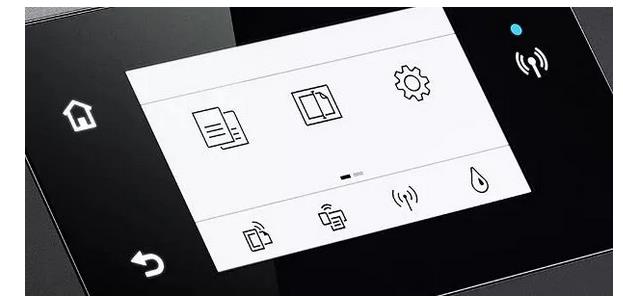
Dacă aveți o imprimantă HP cu ecran integrat, puteți efectua o resetare de rețea (sau resetare din fabrică) direct de pe ecranul imprimantei.
Dacă ecranul este tactil (Touch screen) cu un fundal alb, glisați de sus în jos pentru a deschide bara de instrumente, apoi atingeți butonul Settings (butonul în forma de roată dințată) și accesați meniurile Printer Maintenance> Reset> Reset Defaults, pentru a reseta imprimanta.
Dacă imprimanta voastră este echipată cu un ecran tactil cu un fundal negru, atingeți butonul Configure/Settings, accesați secțiunea Service> Restore default settings și atingeți butonul OK, pentru a porniți procedura de resetare.
Dacă imprimanta voastră este echipată cu un ecran LCD, fără ecran tactil, apăsați butonul OK pentru a afișa ecranul inițial și, utilizând săgețile direcționale, selectați meniul Service> Restore default settings sau meniul Configure> Printer Maintenance> Reset> Restore Defaults. În cele din urmă, apăsați butonul OK pentru a începe procedura de resetare.
Probleme cu imprimanta HP
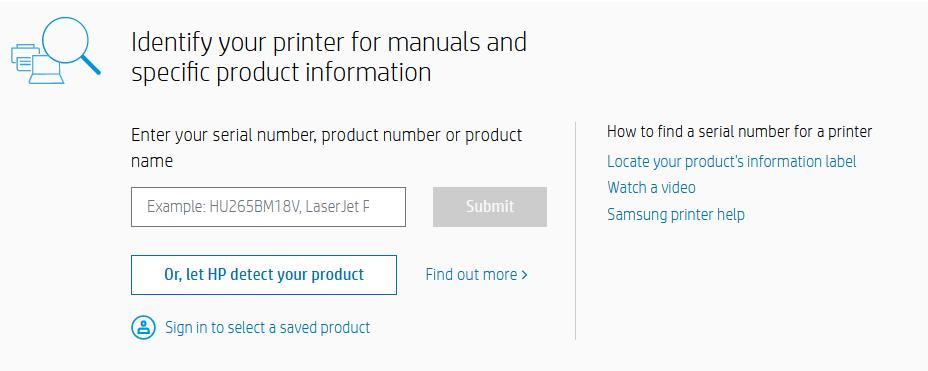
Procedurile de resetare pe care vi le-am oferit în acest articol funcționează cu aproape toate imprimantele HP disponibile pe piață. Dar, în unele cazuri, pașii de urmat pot fi diferiți, în funcție de imprimanta pe care o aveți.
Deci, dacă ați urmat pașii din acest articol și încă nu puteți reseta imprimanta, vă sfătuiesc să căutați soluția pe site-ul HP. Introduceți numele imprimantei în câmpul de text, dați click pe rezultat și utilizați ghidurile care vi se propun pentru a afla care este modul de resetare.